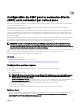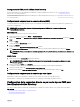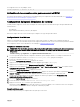Users Guide
REMARQUE :
• Le contrôleur CMC peut ne pas acher de message si vous ajoutez des clés de moins de 2 048 ou de plus de 4 096,
mais lorsque vous essayez de vous connecter avec ces clés, la connexion échoue.
• Le CMC accepte les clés RSA avec une puissance allant jusqu'à 4 096, mais la puissance recommandée est de 2 048.
3. Cliquez sur Générer et déplacez la souris dans la fenêtre en suivant les instructions.
Une fois la clé créée, vous pouvez modier le champ Commentaire de la clé.
Vous pouvez également entrer une phrase de phase pour sécuriser la clé. Veillez à bien enregistrer la clé privée.
4. Vous pouvez utiliser la clé publique de deux façons :
• Enregistrer la clé publique dans un chier à téléverser ultérieurement.
• Copier/coller le texte de la fenêtre Clé publique à coller lors de l'ajout du compte à l'aide de l'option de texte.
Génération de clés publiques pour des systèmes exécutant Windows
L'application ssh-keygen pour clients Linux est un outil de ligne de commande sans interface utilisateur graphique. Ouvrez une
fenêtre de terminal et entrez la commande suivante à l'invite shell :
ssh-keygen –t rsa –b 2048 –C testing
où
–t doit être rsa.
–b spécie la taille du cryptage binaire entre 2 048 et 4 096.
–c permet de modier le commentaire de la clé publique ; l'option est facultative.
La valeur <passphrase> est facultative. Une fois la commande exécutée, utilisez le chier public pour le transmettre à RACADM
an de le téléverser.
Notes de syntaxe RACADM pour CMC
Lorsque vous utilisez la commande racadm sshpkauth, vériez les points suivants :
• Pour l'option –i, le paramètre doit être svcacct. Tous les autres paramètres entrés pour -i échouent dans CMC. La valeur
svcacct désigne un compte spécial destiné à l'authentication par clé publique sur SSH dans CMC.
• Pour se connecter au CMC, l'utilisateur doit être un service. Les utilisateurs d'autres catégories peuvent accéder aux clés
publiques entrées avec la commande sshpkauth.
Achage des clés publiques
Pour acher les clés publiques que vous avez ajoutées au CMC, entrez :
racadm sshpkauth –i svcacct –k all –v
Pour acher une clé à la fois, remplacez l'argument all par un nombre compris entre 1 et 6. Par exemple, pour acher la clé 2,
entrez :
racadm sshpkauth –i svcacct –k 2 –v
Ajout de clés publiques
Pour ajouter une clé publique à CMC à l'aide des options de téléversement de chier -f, entrez :
racadm sshpkauth –i svcacct –k 1 –p 0xfff –f <public key file>
REMARQUE : Vous pouvez utiliser l'option de téléversement de chier avec RACADM à distance. Pour plus
d'informations, voir le document
Chassis Management Controller for Dell PowerEdge M1000e RACADM Command Line
Reference Guide
(Guide de référence de la ligne de commande RACADM de Chassis Management Controller pour Dell
PowerEdge M1000e).
Pour ajouter une clé publique à l'aide de l'option de téléversement de texte, entrez :
racadm sshpkauth –i svcacct –k 1 –p 0xfff –t “<public key text>”
Suppression de clés publiques
Pour supprimer une clé publique, entrez :
racadm sshpkauth –i svcacct –k 1 –d
158